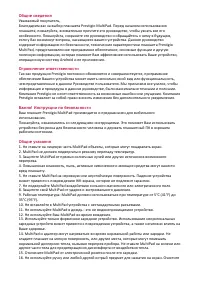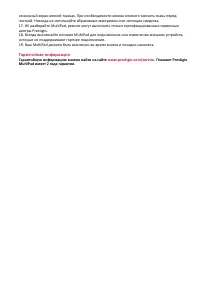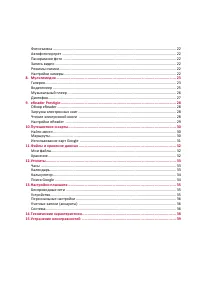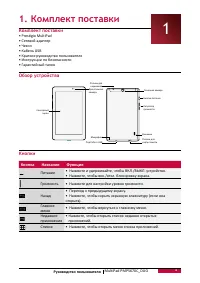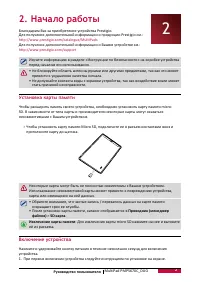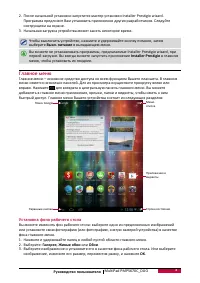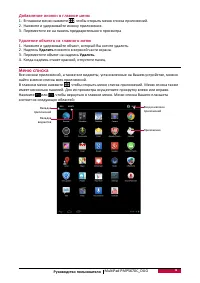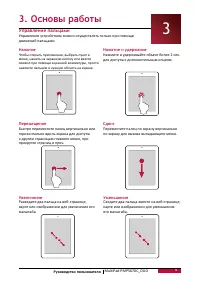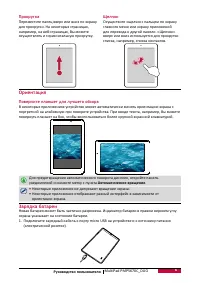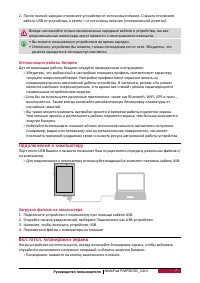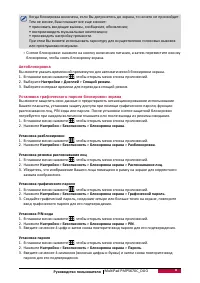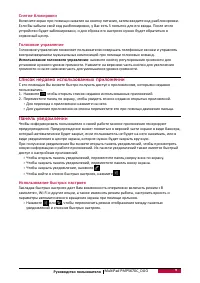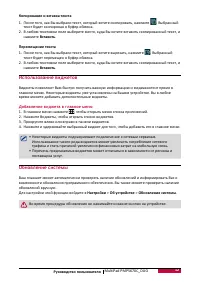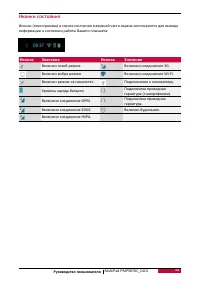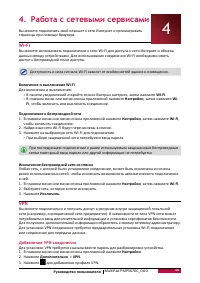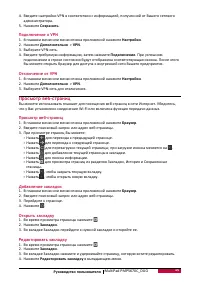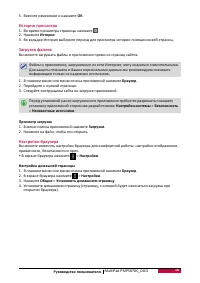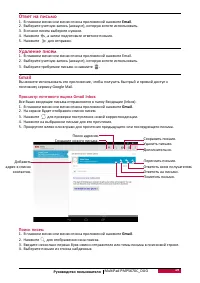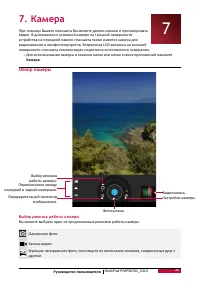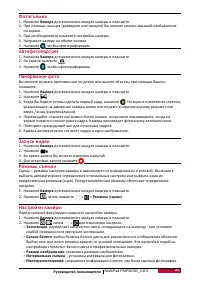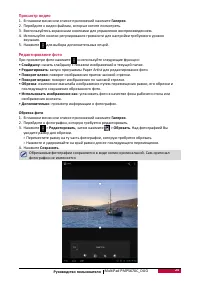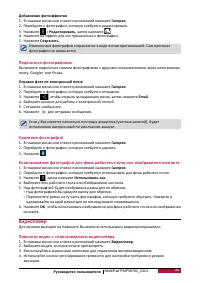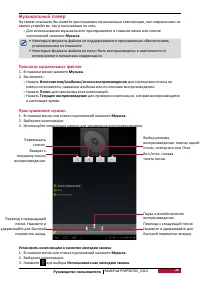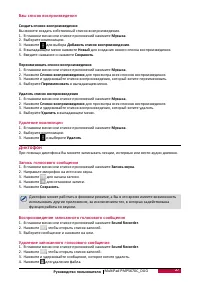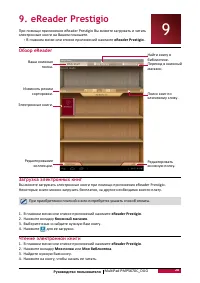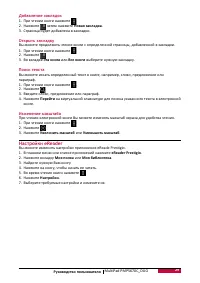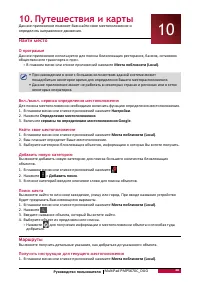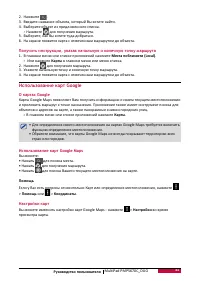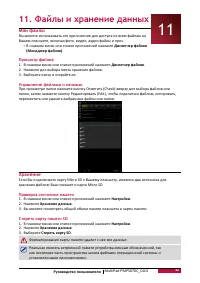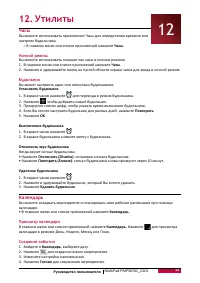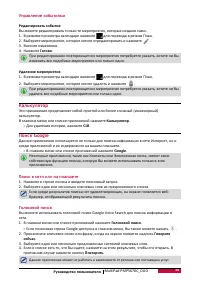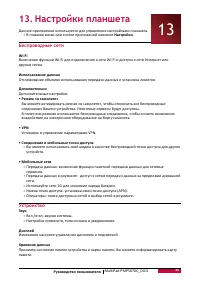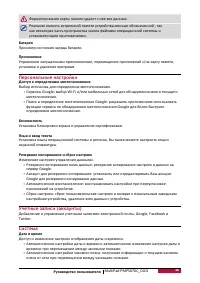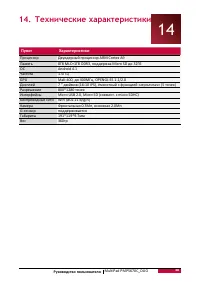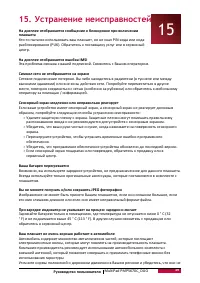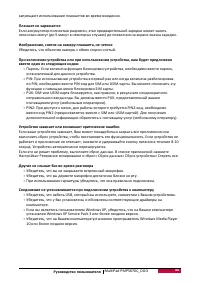Планшеты Prestigio MultiPad 2 PRO DUO 7.0 (PMP5670C_DUO) - инструкция пользователя по применению, эксплуатации и установке на русском языке. Мы надеемся, она поможет вам решить возникшие у вас вопросы при эксплуатации техники.
Если остались вопросы, задайте их в комментариях после инструкции.
"Загружаем инструкцию", означает, что нужно подождать пока файл загрузится и можно будет его читать онлайн. Некоторые инструкции очень большие и время их появления зависит от вашей скорости интернета.
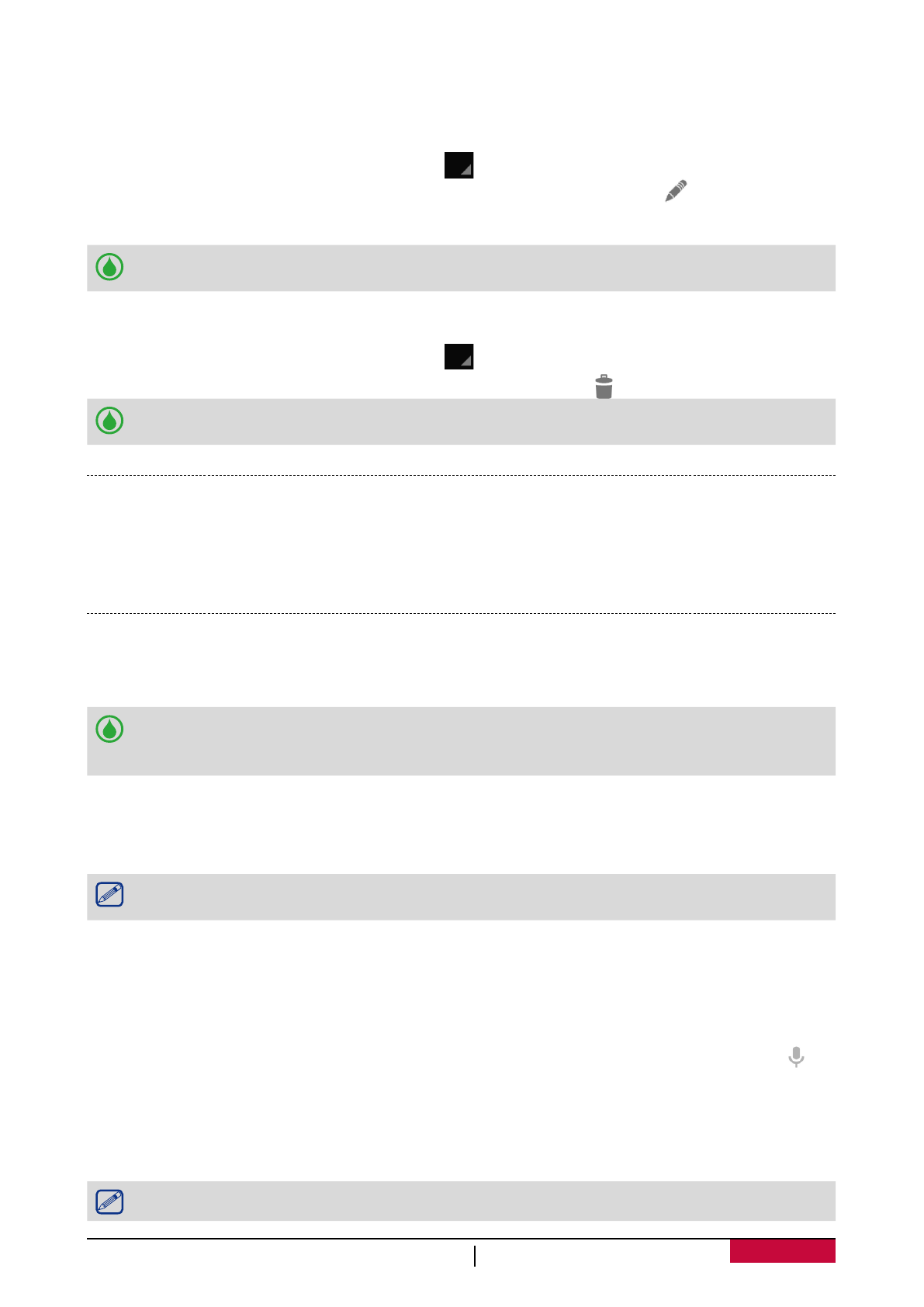
34
Руководство пользователя
MultiPad PMP5670C_DUO
Управление событиями
Редактировать событие
Вы можете редактировать только те мероприятия, которые создали сами.
1. В режиме просмотра календаря нажмите
для перехода в режим План.
2. Выберите мероприятие, которое хотите отредактировать и нажмите
.
3. Внесите изменения.
4. Нажмите
Готово
.
При редактировании повторяющегося мероприятия потребуется указать, хотите ли Вы
изменить все подобные мероприятия или только одно.
Удаление мероприятия
1. В режиме просмотра календаря нажмите
для перехода в режим План.
2. Выберите мероприятие, которое хотите удалить и нажмите
.
При редактировании повторяющегося мероприятия потребуется указать, хотите ли Вы
удалить все подобные мероприятия или только одно.
Калькулятор
Это приложение представляет собой простой или более сложный (инженерный)
калькулятор.
В главном меню или списке приложений нажмите
Калькулятор
.
-
Для удаления истории, нажмите
CLR
.
Поиск Google
Данное приложение используется не только для поиска информации в сети Интернет, но и
среди приложений и их содержимого на вашем планшете.
-
В главном меню или списке приложений нажмите
.
Некоторые приложения, такие как Контакты или Электронная почта, имеют свою
собственную функцию поиска, которую Вы можете использовать только в этих
приложениях.
Поиск в сети или на планшете
1. Нажмите в строке поиска и введите поисковый запрос.
2. Выберите одно или несколько ключевых слов из предложенного списка.
Если среди результатов поиска нет удовлетворяющих, на экране появляется веб-
браузер, отображающий результаты поиска.
Голосовой поиск
Вы можете использовать голосовой поиск Google Voice Search для поиска информации в
сети.
1. В главном меню или списке приложений нажмите
Голосовой поиск
.
-
Если поисковая строка Google доступна в главном меню, Вы также можете нажать
.
2. Произнесите ключевое слово или фразу, когда на экране появится надпись
Говорите
сейчас
.
3. Выберите одно или несколько предложенных системой ключевых слов.
4. Если в списке есть то, что Вы ищете, нажмите на этом результате, чтобы его открыть. В
противном случае нажмите кнопку
Повторить
.
Данное приложение может не работать в зависимости от региона или поставщика услуг.
Характеристики
Остались вопросы?Не нашли свой ответ в руководстве или возникли другие проблемы? Задайте свой вопрос в форме ниже с подробным описанием вашей ситуации, чтобы другие люди и специалисты смогли дать на него ответ. Если вы знаете как решить проблему другого человека, пожалуйста, подскажите ему :)